 Courbe de routage
Courbe de routage
![]()
![]()
![]()
Créez une courbe multipoint sur un ou plusieurs plans dans l'espace 3D (trajectoire routée). Ceci est utile pour créer un routage de tuyauterie, un câblage et des courbes NURBS pour un surfaçage avancé.
- Cliquez sur la fonction Courbe de routage (
 ) dans la barre d'outils Fonctions pour ouvrir la boîte de dialogue Courbe de routage (première image ci-dessous). Le manipulateur du trièdre est visible dans la zone graphique et est placé sur le point d'origine de l'Atelier des pièces (deuxième image ci-dessous) :
) dans la barre d'outils Fonctions pour ouvrir la boîte de dialogue Courbe de routage (première image ci-dessous). Le manipulateur du trièdre est visible dans la zone graphique et est placé sur le point d'origine de l'Atelier des pièces (deuxième image ci-dessous) :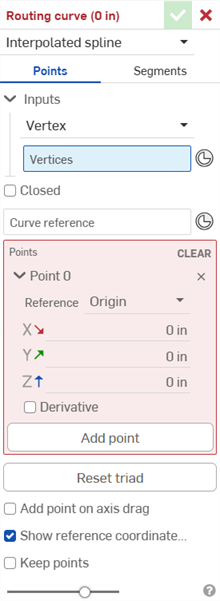
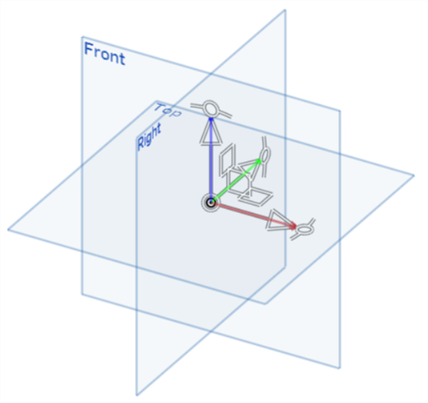
Le manipulateur du trièdre ajuste les éléments suivants :
Translation sur 3 axes
Rotation autour de 3 axes
Translation sur 3 plans.
Point d'origine du manipulateur du trièdre.
Le réglage de la translation (première image ci-dessous) ou de la rotation (deuxième image ci-dessous) le long de l'un des axes crée une ligne bleue continue avec une barre au début. Cela indique la distance ou l'angle parcouru entre le départ et l'origine (destination) du manipulateur. Une zone de saisie s'ouvre également dans laquelle la distance ou la rotation peut être saisie numériquement
: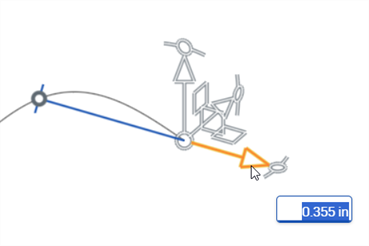
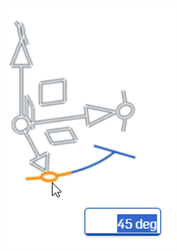
- Sélectionnez le type de courbe :
- Spline interpolée - Crée une spline interpolée cubique (degré 3) passant par tous les points.
- Polyligne - Crée des segments de ligne entre chaque point de la courbe.
- Rayon de courbure - Ajoute une valeur globale de rayon de courbure (longueur) pour le pli entre chaque segment. La valeur par défaut est 0 (aucune courbure). Cette valeur peut être remplacée lors de la modification du point individuel
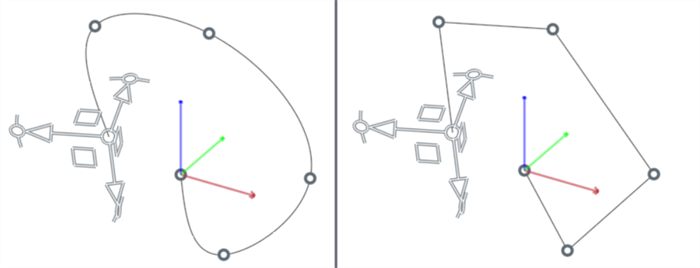
Spline interpolée (gauche) ; Polyligne (droite)
- Sélectionnez Points. Cela permet de modifier les points de la courbe de routage.

- Dans la section Entrées, entrez le type d'entrée et les options de saisie requis :
- Sommet - Sélectionnez un ou plusieurs sommets ou connecteurs de positionnement sur lesquels placer des points.
- Sommets - Sélectionnez un ou plusieurs sommets ou connecteurs de positionnement (
 ).
).
- Sommets - Sélectionnez un ou plusieurs sommets ou connecteurs de positionnement (
- Courbe - Utilise une ou plusieurs arêtes sur lesquelles placer les points.
- Arêtes - Sélectionnez une ou plusieurs arêtes.
- Nombre d'échantillons - Valeur entière correspondant au nombre de points à placer sur l'arête d'entrée sélectionnée.
- Remplacer les points - Lorsque cette case est cochée, si une arête a été traitée précédemment, le fait de la sélectionner à nouveau avec un nombre différent d'échantillons écrase les points traités précédemment sur l'arête d'entrée. Les points d'esquisse sur le bord d'entrée ne sont pas remplacés.
- Traitement - Avec une arête d'entrée et le nombre d'échantillons sélectionnés, appuyez sur le bouton Traiter pour placer ce nombre de points régulièrement espacés sur l'arête.
- Fichier CSV - Sélectionnez un fichier CSV dans le document actuel ou dans un document lié. Cela permet d'importer le fichier CSV sous forme de liste de points.
- Tableau - Cliquez sur cette rubrique pour ouvrir la boîte de dialogue Sélectionner un fichier CSV.
- Sélectionner un fichier CSV - Cliquez sur ce champ pour ouvrir la même boîte de dialogue Sélectionner un fichier CSV que dans l'en-tête du tableau. Sélectionnez ensuite un fichier CSV dans le document actuel ou dans Autres documents. Cliquez sur le bouton Importer en bas de la boîte de dialogue pour localiser et importer un fichier CSV :
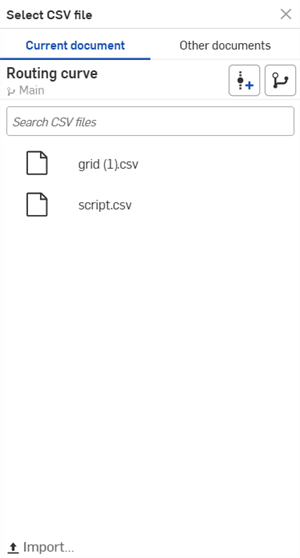
- Colonne de début des données - Si votre fichier CSV contient plusieurs colonnes et que les données ne commencent pas dans la colonne A (colonne de début des données 0), vous pouvez spécifier un entier sur lequel vous souhaitez démarrer les données (la colonne de l'axe X).
- Unité - Unité de mesure appliquée aux données du fichier CSV. Les options sont le centimètre, le pied, le pouce, le millimètre, le mètre ou le yard.
- Remplacer les points - Si un fichier CSV a déjà été traité, la sélection du même fichier CSV ou d'un nouveau fichier CSV remplace le fichier précédemment traité.
- Traiter - Lorsqu'un fichier CSV est sélectionné, appuyez sur le bouton Traiter pour placer les points indiqués dans le fichier dans la zone graphique. Une spline interpolée est créée à travers tous les points (Spline interpolée) ou des segments sont créés entre chaque point (Polyligne).
- Sommet - Sélectionnez un ou plusieurs sommets ou connecteurs de positionnement sur lesquels placer des points.
- Cochez Fermé pour créer une courbe fermée (périodique).
- Cliquez sur le champ Référence de la courbe, puis sélectionnez un sommet ou un connecteur de positionnement (
 ) à utiliser comme système de coordonnées de référence global pour la courbe de routage. Par défaut, il s'agit du point d'origine.
) à utiliser comme système de coordonnées de référence global pour la courbe de routage. Par défaut, il s'agit du point d'origine. - Afficher et modifier le point actuellement sélectionné. Cette zone détermine la référence, les valeurs de décalage et les valeurs de rayon de courbure local pour le point actuel, en plus de fournir des fonctionnalités permettant de créer de nouveaux points et d'effacer tous les points de la courbe de routage :
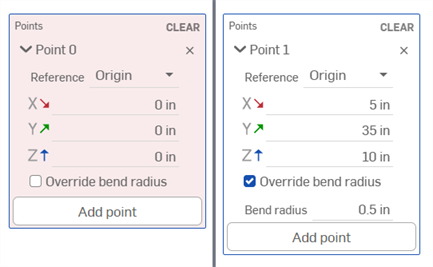
Les points s'affichent sans point créé (à gauche) et avec un point créé (à droite)
- EFFACER - Cliquez pour supprimer tous les points de la courbe de routage.
- Point actuel (point 0, point 1, etc.) - Les options affichées ici concernent le point de la courbe de routage actuellement sélectionné dans la zone graphique. Sélectionnez d'abord le point que vous souhaitez modifier, puis définissez les paramètres suivants :
- x/Supprimer le point - Supprime le point actuellement sélectionné de la courbe de routage.
- Référence - Les valeurs de décalage X/Y/Z du point actuel sont relatives à l'une des références suivantes :
- Origine - Le point actuel est relatif au point d'origine de l'Atelier des pièces (par défaut).
- Sommet - Le point actuel est relatif à un sommet ou à un connecteur de positionnement. Sélectionnez un sommet dans la zone graphique ou cliquez sur l'icône Sélectionner le connecteur de positionnement (
 ), puis cliquez sur un emplacement de votre modèle pour créer le connecteur de positionnement.
), puis cliquez sur un emplacement de votre modèle pour créer le connecteur de positionnement. - Courbe - Le point actuel est relatif à une ou plusieurs courbes. Cliquez sur le champ Arêtes dans la boîte de dialogue et sélectionnez une ou plusieurs arêtes dans la zone graphique.
- Relatif - Le point actuel est relatif au point de la courbe de routage précédente.
Le premier point d'une courbe ne peut pas être défini par rapport à un point précédent.
- Décalage X/Y/Z - Affiche la position actuelle du point, telle qu'elle est décalée par rapport au point d'origine, au point de référence ou au point précédent (tel que défini par l'utilisateur). Si nécessaire, entrez des valeurs de décalage numériques dans chaque champ.
- Annuler le rayon de courbure - Cochez cette case pour remplacer le rayon de courbure global pour le point actuel.
Dérivé - Disponible uniquement lorsque la spline interpolée est sélectionnée, cela contrôle la dérivée (direction tangente) de la courbe au point donné. Utilisez le manipulateur de translation et/ou de rotation du trièdre pour aligner le dérivé. En outre, ajustez l'alignement du trièdre de l'axe X à l'axe Y ou à l'Axe Z, et ajustez le paramètre Intensité pour affecter la force (influence) de la commande.
Sélectionnez l'option Direction pour aligner la dérivée dans une direction autre que les axes X/Y/Z. Un champ Direction s'ouvre dans lequel vous pouvez sélectionner une arête ou un connecteur de positionnement dans la zone graphique.
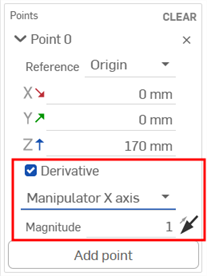
- Ajouter un point - Sélectionnez un emplacement à l'aide du manipulateur du trièdre et cliquez sur le bouton Ajouter un point pour créer un nouveau point de courbe de routage à cet emplacement. Vous pouvez également sélectionner un point sur la courbe et cliquer sur le bouton Ajouter un point pour dupliquer le point actuel de la courbe. Si Relatif est sélectionné, les décalages du nouveau point sont définis sur 0. La référence, le rayon de courbure, la dérivée et l'orientation du trièdre du point d'origine sont dupliqués pour le nouveau point.
- Cliquez sur le bouton Réinitialiser le trièdre pour réinitialiser le manipulateur du trièdre. Ceci est utile si le manipulateur du trièdre a été pivoté loin du système de coordonnées mondial initial et qu'il doit être réinitialisé.
- Cochez Ajouter un point lors du déplacement de l'axe pour ajouter automatiquement un nouveau point à la courbe lorsque l'axe de translation du manipulateur est déplacé. Chaque déplacement ajoute simultanément un nouveau point à la courbe et l'étend.
- Par défaut, le système de coordonnées de référence du point actuellement sélectionné (X en rouge, Y en vert et Z en bleu) est affiché dans la zone graphique. Ceci est utile pour visualiser ou diagnostiquer les décalages X/Y/Z du point. Sauf indication contraire de la part de l'utilisateur, le point d'origine par défaut est utilisé comme référence. Si nécessaire, un autre point de référence peut être utilisé (par exemple, un sommet ou un connecteur de positionnement). Décochez Afficher le système de coordonnées de référence pour désactiver la visibilité du système de coordonnées de référence.
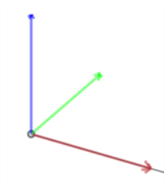
- Cochez Conserver les points pour créer des points au même emplacement que les points de la courbe lors de la création de la courbe de routage. Cela est utile si vous souhaitez utiliser ces points pour une modélisation supplémentaire. Par défaut, ces points sont masqués une fois la courbe de routage créée.
- Cliquez sur la coche (
 ) pour accepter la courbe de routage.
) pour accepter la courbe de routage.
- Cliquez sur la fonction Courbe de routage (
 ) dans la barre d'outils Fonctions pour ouvrir la boîte de dialogue Courbe de routage (première image ci-dessous). Le manipulateur du trièdre est visible dans la zone graphique et est placé sur le point d'origine de l'Atelier des pièces (deuxième image ci-dessous) :
) dans la barre d'outils Fonctions pour ouvrir la boîte de dialogue Courbe de routage (première image ci-dessous). Le manipulateur du trièdre est visible dans la zone graphique et est placé sur le point d'origine de l'Atelier des pièces (deuxième image ci-dessous) :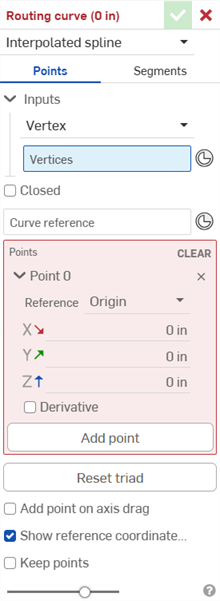
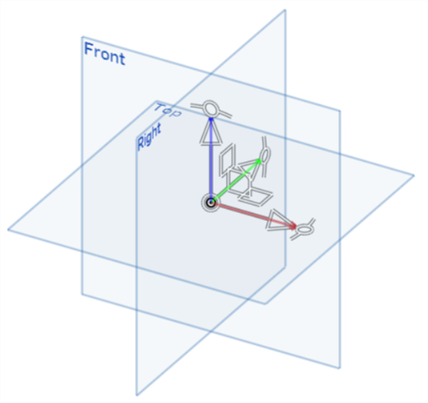
Le manipulateur du trièdre ajuste les éléments suivants :
Translation sur 3 axes
Rotation autour de 3 axes
Translation sur 3 plans.
Point d'origine du manipulateur du trièdre.
Le réglage de la translation (première image ci-dessous) ou de la rotation (deuxième image ci-dessous) le long de l'un des axes crée une ligne bleue continue avec une barre au début. Cela indique la distance ou l'angle parcouru entre le départ et l'origine (destination) du manipulateur. Une zone de saisie s'ouvre également dans laquelle la distance ou la rotation peut être saisie numériquement
: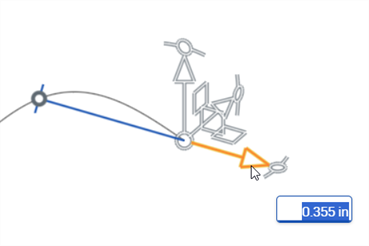
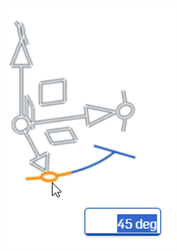
- Sélectionnez le type de courbe :
- Spline interpolée - Crée une spline interpolée cubique (degré 3) passant par tous les points.
- Polyligne - Crée des segments de ligne entre chaque point de la courbe.
- Rayon de courbure - Ajoute une valeur globale de rayon de courbure (longueur) pour le pli entre chaque segment. La valeur par défaut est 0 (aucune courbure). Cette valeur peut être remplacée lors de la modification du point individuel
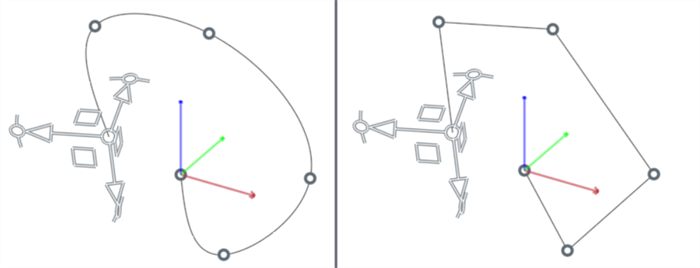
Spline interpolée (gauche) ; Polyligne (droite)
- Sélectionnez Segments. Cela permet de modifier les segments de courbe (arêtes). Lorsque Segments est sélectionné, des lignes magenta sont affichées pour représenter les segments. Les points sont placés au milieu de ces segments. Chaque point de segment est un manipulateur, pas un point de contrôle ou un sommet.

- Sélectionnez un type de modification du segment :
- Ajouter des points - Entrez le nombre de points à ajouter au segment, puis cliquez sur le point du segment pour le sélectionner (première image ci-dessous). Lorsque vous cliquez dessus, les nouveaux points sont ajoutés au segment (deuxième image ci-dessous). Un segment ne comporte que des points de début et de fin. L'ajout de points permet de subdiviser le segment n fois.
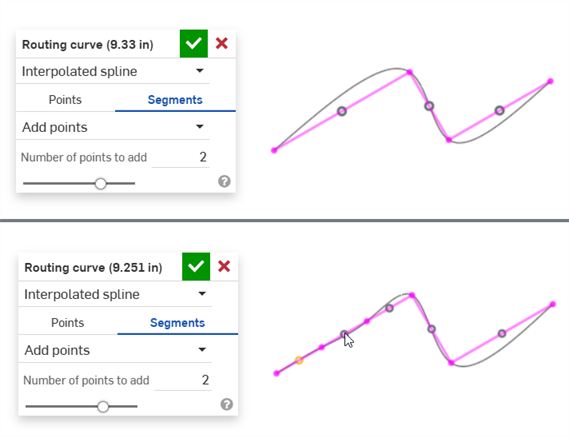
- Trajectoire orthogonale - Si le segment n'est pas orthogonal, vous pouvez choisir parmi différentes options orthogonales entre les segments de la trajectoire :
Sélectionnez le système de coordonnées : Monde, Courbe ou Autre. Si Autre est sélectionné, le champ Système de coordonnées de trajectoire orthogonale est visible. Sélectionnez le sommet d'une pièce ou un connecteur de positionnement dans la zone graphique.
- Sélectionnez le point sur le segment non orthogonal pour le modifier :
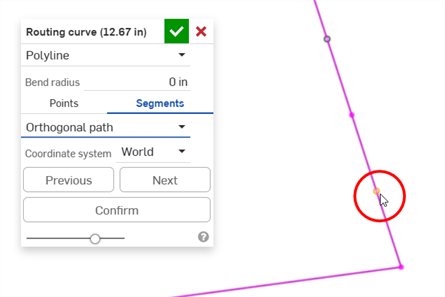
- Le segment devient vert et affiche l'une des nombreuses options de trajectoire orthogonale suivantes :
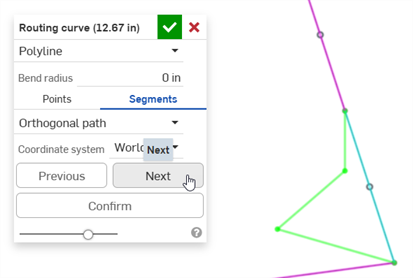
Utilisez les boutons Précédent et Suivant pour parcourir toutes les options de trajectoire orthogonale possibles :
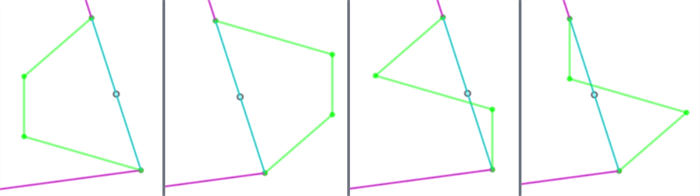
- Cliquez sur le bouton Confirmer pour sélectionner l'option requise :
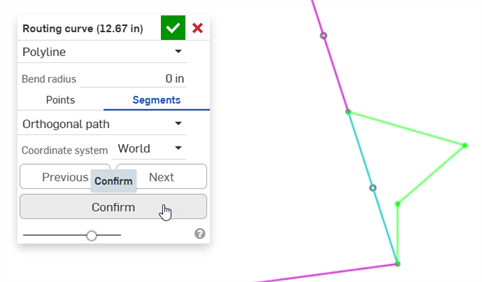
La nouvelle trajectoire est créée :

Si vous confirmez le segment et souhaitez sélectionner une autre option de trajectoire orthogonale, cliquez sur l'icône Annuler (
 ) ou appuyez sur Ctrl/Cmd+Z.
) ou appuyez sur Ctrl/Cmd+Z.Une trajectoire orthogonale peut être créée à la fois pour une spline interpolée ou pour une polyligne ; toutefois, une polyligne est généralement utilisée pour le routage des tuyaux.
- Ajouter des points - Entrez le nombre de points à ajouter au segment, puis cliquez sur le point du segment pour le sélectionner (première image ci-dessous). Lorsque vous cliquez dessus, les nouveaux points sont ajoutés au segment (deuxième image ci-dessous). Un segment ne comporte que des points de début et de fin. L'ajout de points permet de subdiviser le segment n fois.
- Cliquez sur la coche (
 ) pour accepter la courbe de routage.
) pour accepter la courbe de routage.
Quelques exemples qui expliquent comment les courbes de routage sont créées et utilisées.
Pour créer une courbe de routage de base :
-
Dans un Atelier des pièces, cliquez sur l'icône Courbe de routage (
 ) dans la barre d'outils Fonctions pour ouvrir la boîte de dialogue Courbe de routage.
) dans la barre d'outils Fonctions pour ouvrir la boîte de dialogue Courbe de routage. -
Sélectionnez Ajouter un point lors de la traînée de l'axe. Cela crée un nouveau point à chaque déplacement des flèches de translation du manipulateur du trièdre.
-
Faites glisser les flèches de translation du manipulateur dans plusieurs directions dans l'espace 3D pour créer une courbe à plusieurs points :
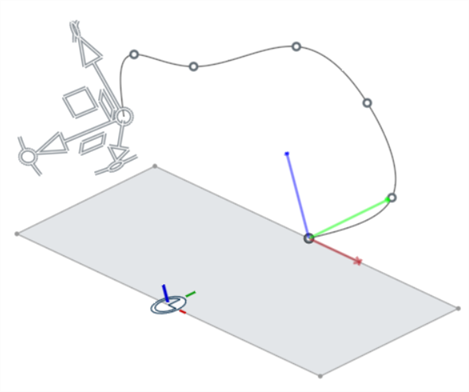
-
Cochez Fermé pour créer une courbe fermée (périodique) :
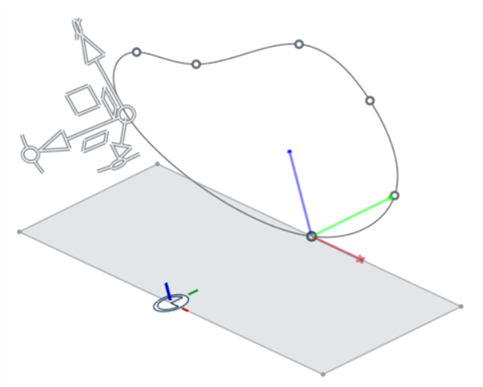
-
Pour ajuster le point d'origine à un sommet ou à un connecteur de positionnement existant, procédez comme suit :
-
Sélectionnez le premier point (par défaut, il s'agit du point d'origine de l'Atelier des pièces, sauf si le manipulateur du trièdre a été déplacé vers un nouvel emplacement, voir la note ci-dessus). Le manipulateur du trièdre passe au premier point. Vous pouvez également vérifier cela en vous assurant que la zone Points en lecture seule indique le point 0 (le premier point) :
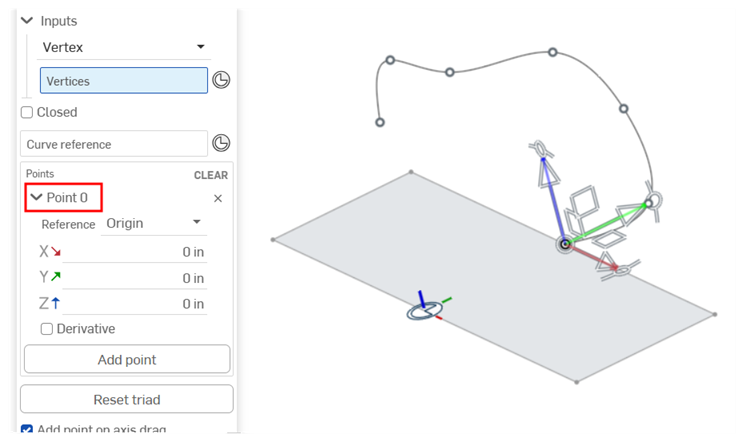
-
Sélectionnez Sommet dans le champ Point de référence de la boîte de dialogue Courbe de routage. Sélectionnez ensuite le sommet (dans l'exemple ci-dessous, le sommet de Sketch 1 est utilisé) :
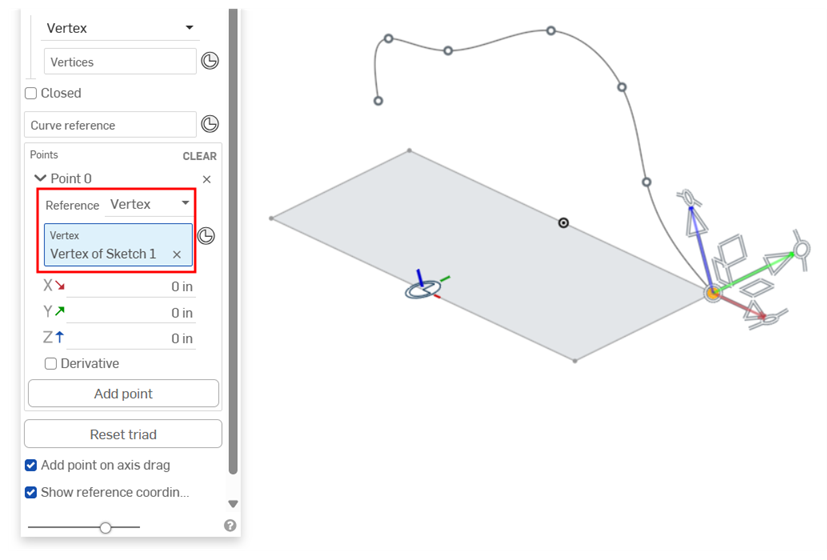
Sélection d'un sommet (point d'esquisse) pour le point de référence
-
Vous pouvez également sélectionner un connecteur de positionnement explicite pour utiliser son axe Z comme point de référence. Vous pouvez également cliquer sur l'icône Sélectionner le connecteur de positionnement (
 ), puis cliquer sur un emplacement de votre modèle pour créer un connecteur de positionnement implicite pendant le processus de création de la courbe de routage :
), puis cliquer sur un emplacement de votre modèle pour créer un connecteur de positionnement implicite pendant le processus de création de la courbe de routage :
Sélection d'un connecteur de positionnement explicite pour le point de référence
-
-
Décochez la case Ajouter un point lors du déplacement de l'axe. Sélectionnez n'importe quel point de la courbe et utilisez les manipulateurs de translation, de rotation et/ou de plan du trièdre pour ajuster l'emplacement du point dans l'espace 3D :
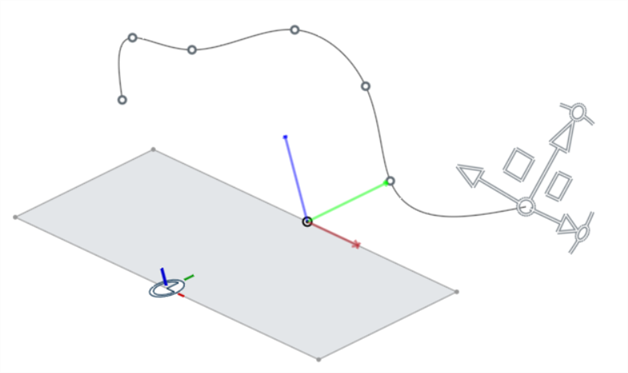
-
Cochez Conserver les points pour créer des points au même emplacement que les points de la courbe lors de la création de la courbe de routage (voir l'exemple ci-dessous).
-
Si vous faites une erreur, cliquez sur l'icône Annuler (
 ) pour annuler la dernière étape du processus de création de la courbe de routage.
) pour annuler la dernière étape du processus de création de la courbe de routage. -
Cliquez sur la coche (
 ) pour accepter la nouvelle courbe de routage. La courbe est créée (première image ci-dessous) et se trouve également dans la liste des pièces (deuxième image ci-dessous).
) pour accepter la nouvelle courbe de routage. La courbe est créée (première image ci-dessous) et se trouve également dans la liste des pièces (deuxième image ci-dessous).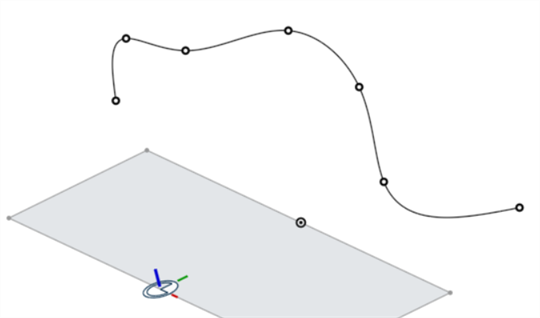
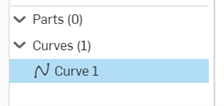
Le déplacement des manipulateurs de rotation ne crée pas de nouveau point. De même, le déplacement des manipulateurs du plan ou du point d'origine ne crée pas de nouveau point. Si aucun point n'a été créé, utilisez ces manipulateurs pour déplacer le manipulateur trièdre vers une nouvelle position à partir de laquelle une courbe peut être initiée. Après avoir placé un point initial, ces manipulateurs sont utilisés pour déplacer le point actuellement sélectionné vers une nouvelle position.
Cet exemple montre comment créer une courbe de routage pour créer un cadre de chaise.
-
Dans un Atelier des pièces, créez un connecteur de positionnement à l'emplacement à utiliser comme point d'origine pour le coin supérieur gauche du cadre de la chaise.
-
Cliquez sur l'icône Courbe de routage (
 ) dans la barre d'outils Fonctions pour ouvrir la boîte de dialogue Courbe de routage.
) dans la barre d'outils Fonctions pour ouvrir la boîte de dialogue Courbe de routage. -
Sélectionnez Polyligne comme type de courbe et entrez une valeur de rayon de courbure (10 mm dans l'exemple ci-dessous).
-
Cliquez sur le champ Référence de la courbe et sélectionnez le connecteur de positionnement que vous avez créé précédemment.
-
Entrez les points un par un en utilisant les décalages X/Y/Z, et assurez-vous que la référence de chaque point créé est définie sur relatif. Cela garantit que les décalages sont créés par rapport à l'emplacement de chaque point précédent (en supposant que vous ayez des dimensions précises pour le cadre de la chaise). Utilisez le bouton Ajouter un point pour ajouter chaque point au fur et à mesure.
-
(Facultatif) Pour n'importe quel point, vous pouvez cocher la case Remplacer le rayon de courbure et entrer un autre rayon de courbure.
-
Cochez Conserver les points.
-
Lorsque vous avez fini de créer la courbe pour le cadre, cliquez sur la coche (
 ) pour accepter la courbe de routage :
) pour accepter la courbe de routage :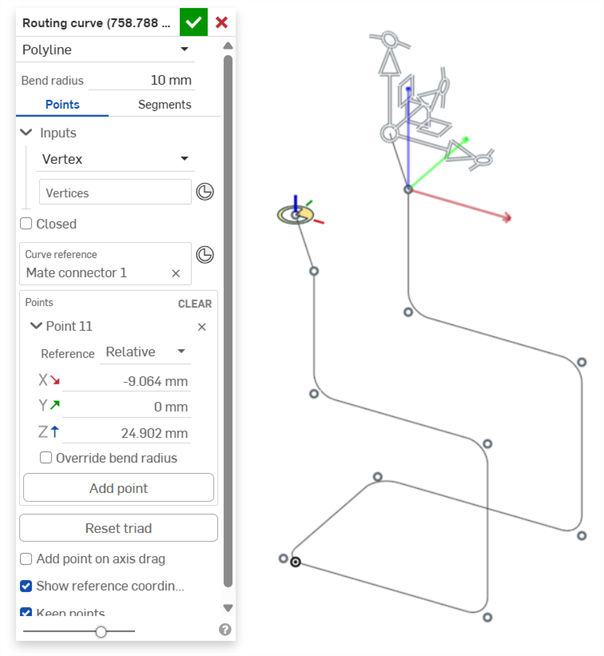
-
Créez une esquisse, et cliquez sur l'icône du connecteur de positionnement (
 ), puis créez un connecteur de positionnement implicite perpendiculaire à la courbe de routage (première image ci-dessous). Esquissez la forme à utiliser pour le cadre de la chaise. Dans l'exemple ci-dessous, des cercles concentriques sont créés avec un diamètre de 3 mm et 5 mm (deuxième image ci-dessous) :
), puis créez un connecteur de positionnement implicite perpendiculaire à la courbe de routage (première image ci-dessous). Esquissez la forme à utiliser pour le cadre de la chaise. Dans l'exemple ci-dessous, des cercles concentriques sont créés avec un diamètre de 3 mm et 5 mm (deuxième image ci-dessous) :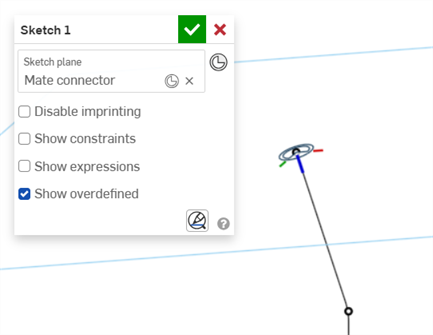
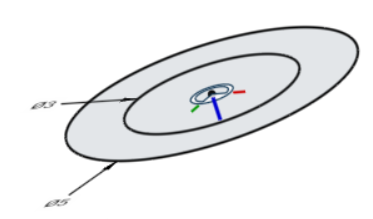
-
À l'aide de la fonction Balayer, sélectionnez la face de l'esquisse pour les zones de face et d'esquisse à balayer, et la courbe de routage comme chemin de balayage :
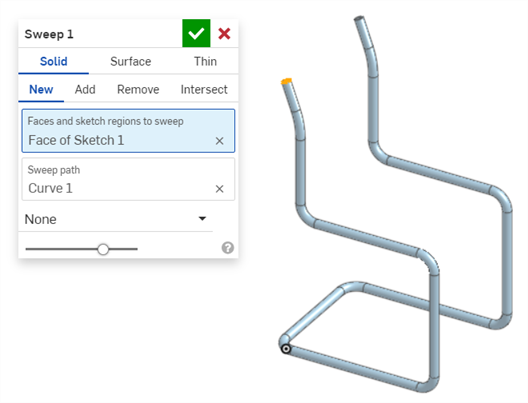
-
À l'aide de la fonction pièce composite, sélectionnez la courbe de routage et le cadre de la chaise créés par le balayage. Cela crée une seule pièce du cadre de la chaise :
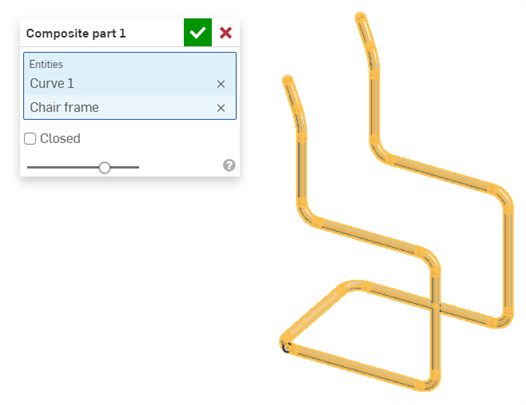
Pour créer un fichier CSV contenant une liste de points qui créent une courbe de routage :
-
Ouvrez un tableur, tel que Microsoft Excel ou Google Sheets.
-
Utilisez un format à 3 colonnes qui représente les axes X, Y et Z, respectivement.
Vous pouvez modifier ultérieurement la colonne utilisée dans la boîte de dialogue Courbe de routage à l'aide du champ Colonne de début des données.
Dans chaque colonne, entrez des entiers qui agissent comme valeurs de décalage par rapport au point de référence (il peut s'agir de l'origine de l'Atelier des pièces) ou d'un point de référence défini par l'utilisateur (par exemple, un sommet ou un connecteur de positionnement existant) :
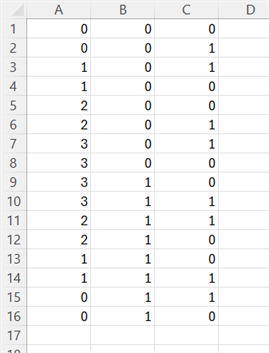
Exemple de mise en page à 3 colonnes utilisée pour le fichier CSV ; A = axe X, B = axe Y et C = axe Z
-
Enregistrez le fichier au format .csv.
-
Dans un document Onshape, cliquez sur l'icône Insérer un nouvel onglet (
 ), puis sélectionnez Importer. Localisez le fichier CSV sur votre ordinateur et importez-le dans le document.
), puis sélectionnez Importer. Localisez le fichier CSV sur votre ordinateur et importez-le dans le document.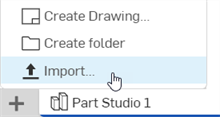
-
Dans un Atelier des pièces, cliquez sur l'icône Courbe de routage (
 ) dans la barre d'outils Fonctions pour ouvrir la boîte de dialogue Courbe de routage.
) dans la barre d'outils Fonctions pour ouvrir la boîte de dialogue Courbe de routage. -
Sous Entrées, sélectionnez Fichier CSV dans la liste déroulante Type d'entrée.
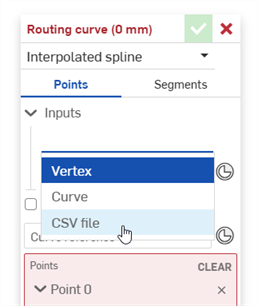
-
Cliquez sur le champ Sélectionner un fichier CSV pour ouvrir la boîte de dialogue Sélectionner un fichier CSV. Cliquez sur Importer en bas de la boîte de dialogue :
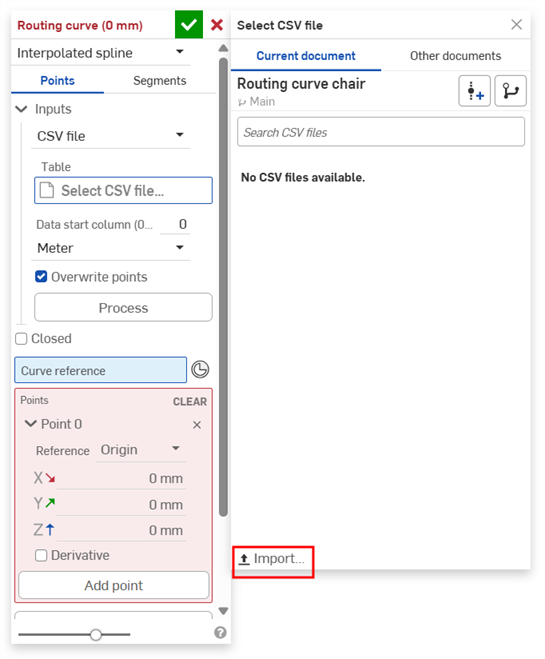
-
Localisez et sélectionnez le fichier CSV sur votre disque local. Cliquez ensuite sur Ouvrir :
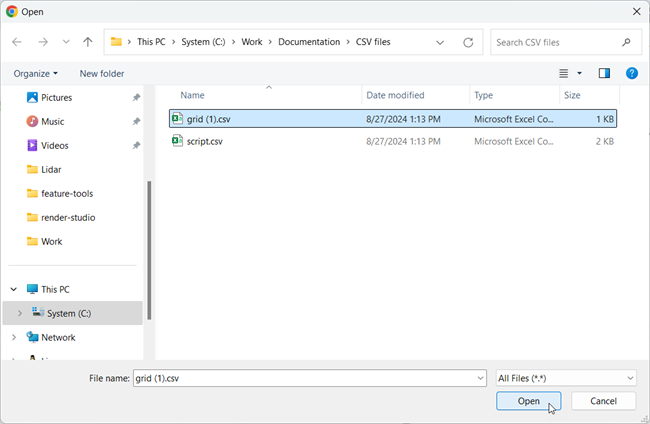
-
Une fois le fichier importé, cliquez dessus pour le sélectionner :
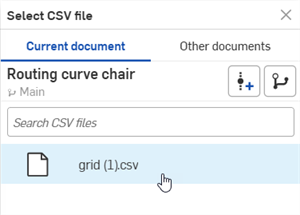
-
Si votre colonne de l'axe X commence sur une colonne autre que la première du fichier CSV (colonne 0), entrez la colonne de l'axe X correcte dans le champ Colonne de début des données.
-
Sélectionnez l'unité de mesure correcte dans le champ Unité. Cela détermine quelle unité de mesure doit être appliquée à la liste de points CSV lorsqu'elle est mappée à la zone graphique.
-
Décochez Remplacer les points s'il existe des points préexistants dans l'Atelier des pièces que vous souhaitez conserver. Sinon, cochez cette case.
-
Cliquez sur le bouton Traiter pour traiter le fichier CSV. La courbe de routage est affichée dans la zone graphique.
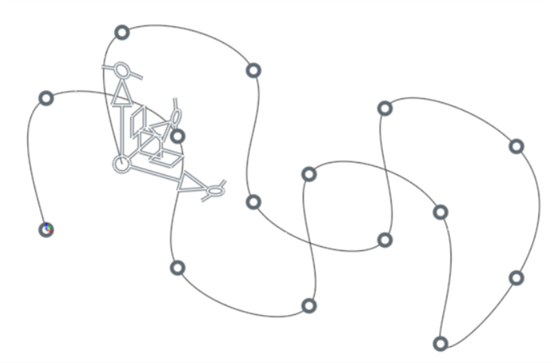
-
Apportez tout ajustement supplémentaire à la courbe de routage, comme indiqué dans la section Étapes.
-
Lorsque vous avez terminé, cliquez sur la coche (
 ) pour accepter la courbe de routage.
) pour accepter la courbe de routage.
-
La longueur totale de la courbe de routage est affichée dans le nom de la fonction de courbe de routage et est mise à jour dynamiquement lorsque vous modifiez la courbe. Pour supprimer cet affichage, placez le curseur à gauche de la coche et cliquez sur l'icône Modifier (
 ; première image ci-dessous). Supprimez ensuite la variable (#curveLength) (deuxième image ci-dessous).
; première image ci-dessous). Supprimez ensuite la variable (#curveLength) (deuxième image ci-dessous).
-
Une courbe de routage ne peut pas être pilotée par une variable. Il est toutefois possible d'associer la courbe de routage à des points de la géométrie existante qui sont pilotés par des variables. De cette manière, la géométrie existante est le schéma sur lequel la courbe de routage est superposée. Pour créer la courbe de routage, sélectionnez les sommets, les connecteurs de positionnement ou les courbes de la géométrie existante, puis appliquez un rayon de courbure et des décalages par défaut.
La prise en charge de la fonction Courbe de routage sur iOS et Android est limitée à l'affichage et à la modification des courbes de routage créées à partir de la plateforme de bureau (navigateur).
Outre les outils de surfaçage, les courbes sont utilisées pour créer les éléments constitutifs de base des surfaces.
Cette liste répertorie la collection d'outils de fonction de courbes. Elle n'est pas exhaustive. Des outils de fonction supplémentaires peuvent être utilisés lors de la manipulation de courbes.
- Outils d'esquisse : les outils de la barre d'outils d'esquisse, tels que Ligne, Rectangle par sommet, Rectangle à partir du centre, Cercle à partir du centre, Cercle à 3 points, Arc tangent, Arc à 3 points, Spline, Point et Construction, utilisés pour créer une esquisse dans l’Atelier des pièces.
-
 Hélice - Créez une hélice à l'aide d'une face conique ou cylindrique, d'un axe unique ou de l'axe Z d'un connecteur de positionnement, ou d'une arête circulaire.
Hélice - Créez une hélice à l'aide d'une face conique ou cylindrique, d'un axe unique ou de l'axe Z d'un connecteur de positionnement, ou d'une arête circulaire. -
 Spline ajustée en 3D : créez une spline ajustée en 3D à travers une série de sommets. Crée une courbe qui est répertoriée dans la liste des pièces sous Courbes.
Spline ajustée en 3D : créez une spline ajustée en 3D à travers une série de sommets. Crée une courbe qui est répertoriée dans la liste des pièces sous Courbes. -
 Courbe projetée : créez une courbe à partir de la projection de deux esquisses (option Deux esquisses) ou de la projection d'une courbe sur une face (option Courbe à face).
Courbe projetée : créez une courbe à partir de la projection de deux esquisses (option Deux esquisses) ou de la projection d'une courbe sur une face (option Courbe à face). -
 Courbe de jonction : créez une courbe reliant deux points, sommets ou connecteurs de positionnement. La courbe obtenue est répertoriée dans la liste des fonctions et dans la liste des pièces.
Courbe de jonction : créez une courbe reliant deux points, sommets ou connecteurs de positionnement. La courbe obtenue est répertoriée dans la liste des fonctions et dans la liste des pièces. -
 Courbe composite : représente plusieurs arêtes sous la forme d'une seule courbe. Sélectionnez plusieurs arêtes adjacentes, entités d'esquisse et autres courbes. La sélection d'arêtes non contiguës peut entraîner la création de plusieurs courbes. Les sélections pour chaque courbe doivent se rencontrer à leurs sommets. (Les courbes sont répertoriées dans les pièces > Liste des courbes.)
Courbe composite : représente plusieurs arêtes sous la forme d'une seule courbe. Sélectionnez plusieurs arêtes adjacentes, entités d'esquisse et autres courbes. La sélection d'arêtes non contiguës peut entraîner la création de plusieurs courbes. Les sélections pour chaque courbe doivent se rencontrer à leurs sommets. (Les courbes sont répertoriées dans les pièces > Liste des courbes.) -
 Courbe d'intersection : créez une courbe à l'intersection de deux ou plusieurs surfaces ou faces. Les sélections doivent se croiser.
Courbe d'intersection : créez une courbe à l'intersection de deux ou plusieurs surfaces ou faces. Les sélections doivent se croiser. -
 Ajuster la courbe : ajustez ou prolongez une courbe d'une certaine distance ou jusqu'à une entité de délimitation.
Ajuster la courbe : ajustez ou prolongez une courbe d'une certaine distance ou jusqu'à une entité de délimitation. -
 Isocline : créez une isocline sur une face inclinée. Une isocline s'étend sur une face à des positions où la face présente une certaine pente par rapport à sa définition de référence. L'isocline qui en résulte est répertoriée dans la liste des fonctions et la liste des pièces.
Isocline : créez une isocline sur une face inclinée. Une isocline s'étend sur une face à des positions où la face présente une certaine pente par rapport à sa définition de référence. L'isocline qui en résulte est répertoriée dans la liste des fonctions et la liste des pièces. -
 Décaler la courbe : créez et étendez et/ou scindez une nouvelle courbe en décalant les arêtes des faces environnantes.
Décaler la courbe : créez et étendez et/ou scindez une nouvelle courbe en décalant les arêtes des faces environnantes. -
 Courbe isoparamétrique : créez des courbes lisses qui longent une face ou une surface dans la direction U ou V.
Courbe isoparamétrique : créez des courbes lisses qui longent une face ou une surface dans la direction U ou V. -
 Modifier la courbe : modifiez une courbe existante en sélectionnant des entités d'esquisse ou des courbes pour appliquer une approximation simplifiée, augmenter le degré, repositionner les sommets des courbes de contrôle et/ou les planariser dans n'importe quel plan 2D.
Modifier la courbe : modifiez une courbe existante en sélectionnant des entités d'esquisse ou des courbes pour appliquer une approximation simplifiée, augmenter le degré, repositionner les sommets des courbes de contrôle et/ou les planariser dans n'importe quel plan 2D. -
 Courbe de routage - Créez une courbe multipoint sur un ou plusieurs plans dans l'espace 3D (trajectoire routée). Ceci est utile pour créer un routage de tuyauterie, un câblage et des courbes NURBS pour un surfaçage avancé.
Courbe de routage - Créez une courbe multipoint sur un ou plusieurs plans dans l'espace 3D (trajectoire routée). Ceci est utile pour créer un routage de tuyauterie, un câblage et des courbes NURBS pour un surfaçage avancé.